excel表格無(wú)法編輯?輕松解決!本文將為您詳細(xì)講解excel表格無(wú)法編輯的常見(jiàn)原因及解決方法,助您快速恢復(fù)編輯權(quán)限。無(wú)論是工作表保護(hù)、單元格鎖定,還是文件損壞等問(wèn)題,都能在這里找到答案。
excel表格編輯受限,通常由以下原因造成:
- 工作表保護(hù): 工作表可能已設(shè)置保護(hù),限制編輯。
- 單元格鎖定: 即使工作表未完全保護(hù),部分單元格也可能被鎖定。
- 工作表隱藏: 隱藏的工作表無(wú)法查看和編輯。
- 工作表組合: 組合的工作表限制對(duì)單個(gè)工作表的編輯。
- 文件損壞: 文件損壞會(huì)導(dǎo)致無(wú)法編輯。
- 軟件授權(quán)/信任問(wèn)題: 試用期過(guò)期、非正版軟件或下載自不可靠來(lái)源的文件都可能導(dǎo)致功能受限。
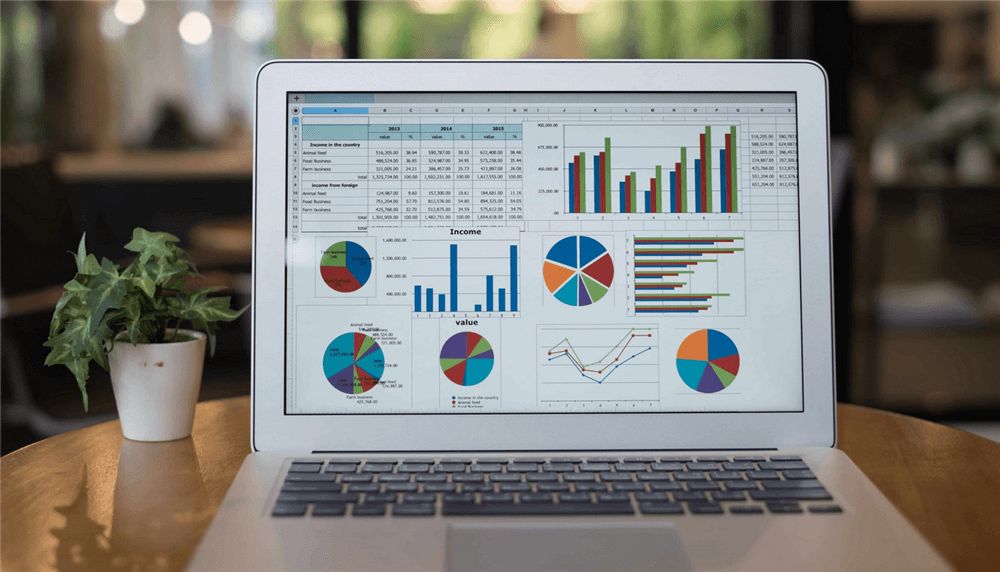
針對(duì)以上問(wèn)題,您可以嘗試以下解決方法:
- 解除工作表保護(hù): 點(diǎn)擊“審閱”選項(xiàng)卡,選擇“取消工作簿保護(hù)”或“取消工作表保護(hù)”,輸入密碼(如有)即可。
- 解除單元格鎖定: 選擇鎖定單元格,點(diǎn)擊“開(kāi)始”選項(xiàng)卡,選擇“設(shè)置單元格格式”,在“保護(hù)”選項(xiàng)卡中取消“鎖定”勾選。 或者先解除工作表保護(hù),再編輯單元格。
- 取消隱藏工作表: 點(diǎn)擊“視圖”選項(xiàng)卡,選擇“取消隱藏”,選擇要顯示的工作表。
- 取消工作表組合: 在工作表標(biāo)簽上右鍵點(diǎn)擊,選擇“取消組合工作表”。
- 修復(fù)文件: 點(diǎn)擊“文件”>“打開(kāi)”,選擇要打開(kāi)的文件,點(diǎn)擊“打開(kāi)和修復(fù)”,選擇“修復(fù)”或“提取數(shù)據(jù)”。
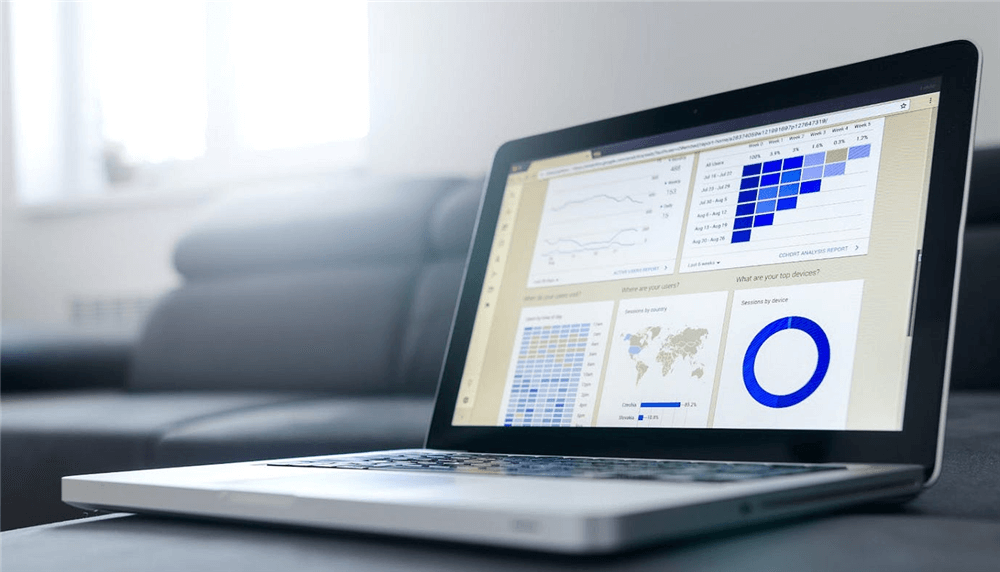
其他解決方法:
- 重新激活軟件: 如果軟件授權(quán)過(guò)期或出現(xiàn)激活錯(cuò)誤,請(qǐng)購(gòu)買(mǎi)正版或使用可靠的激活方式。
- 啟用編輯: 對(duì)于從網(wǎng)上下載的文件,點(diǎn)擊提示欄中的“啟用編輯”按鈕。 如果涉及宏,可能需要調(diào)整宏的安全級(jí)別。
- 啟用加載項(xiàng): 點(diǎn)擊“文件”>“選項(xiàng)”>“加載項(xiàng)”,選擇加載項(xiàng)類(lèi)型,點(diǎn)擊“轉(zhuǎn)到”,勾選需要的加載項(xiàng)(例如Pageoffice Addin)。
- 切換視圖模式: 檢查右上角是否有視圖模式切換按鈕,嘗試切換到普通編輯模式。
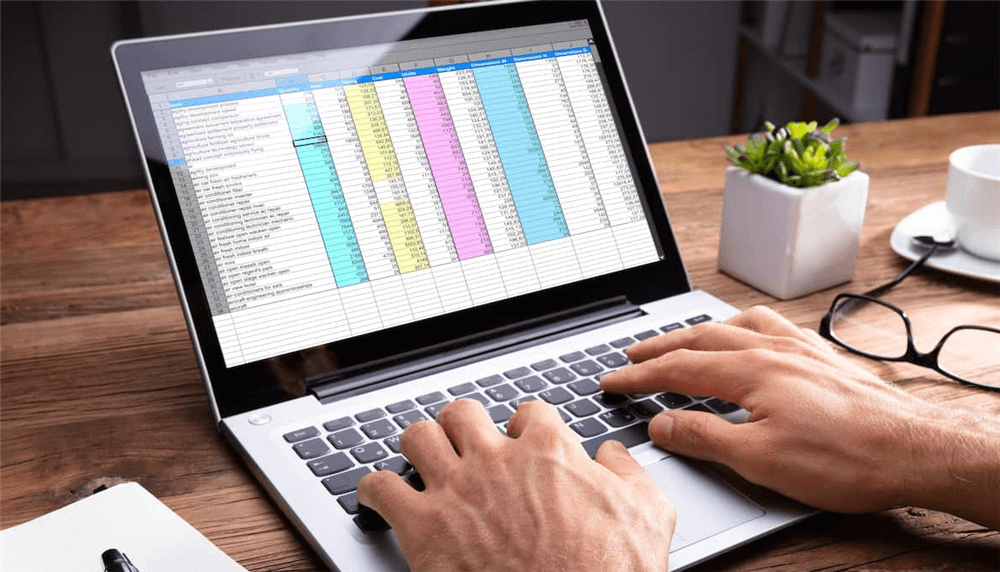
希望以上方法能幫助您解決excel表格無(wú)法編輯的問(wèn)題! 如果問(wèn)題仍然存在,請(qǐng)檢查您的Excel版本及系統(tǒng)環(huán)境。


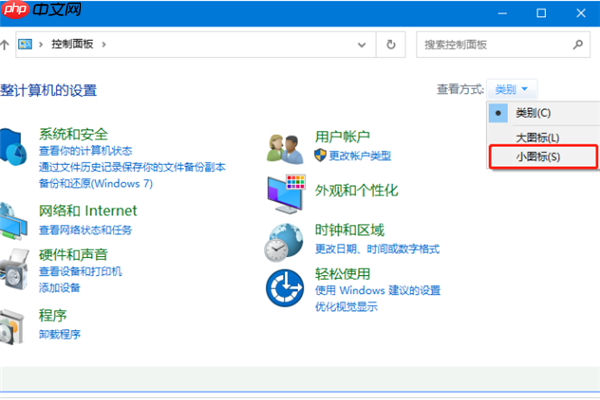
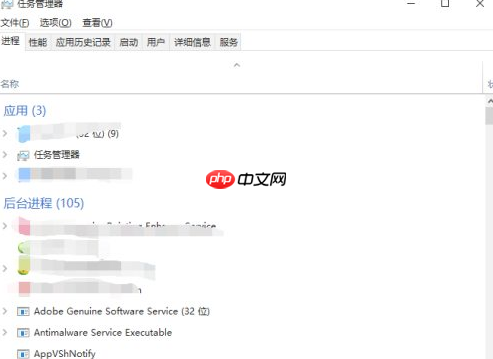


.png)
推廣.jpg)